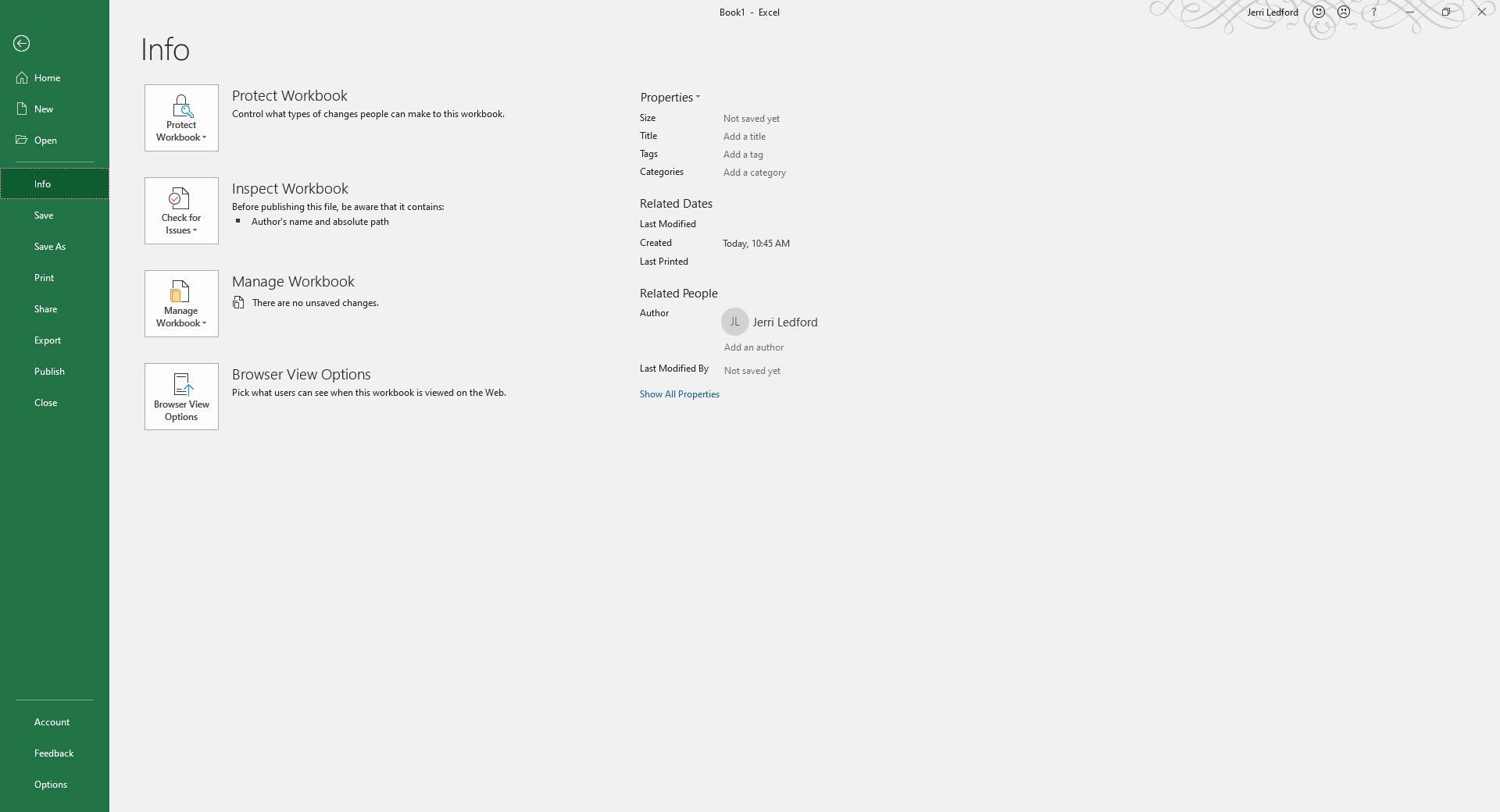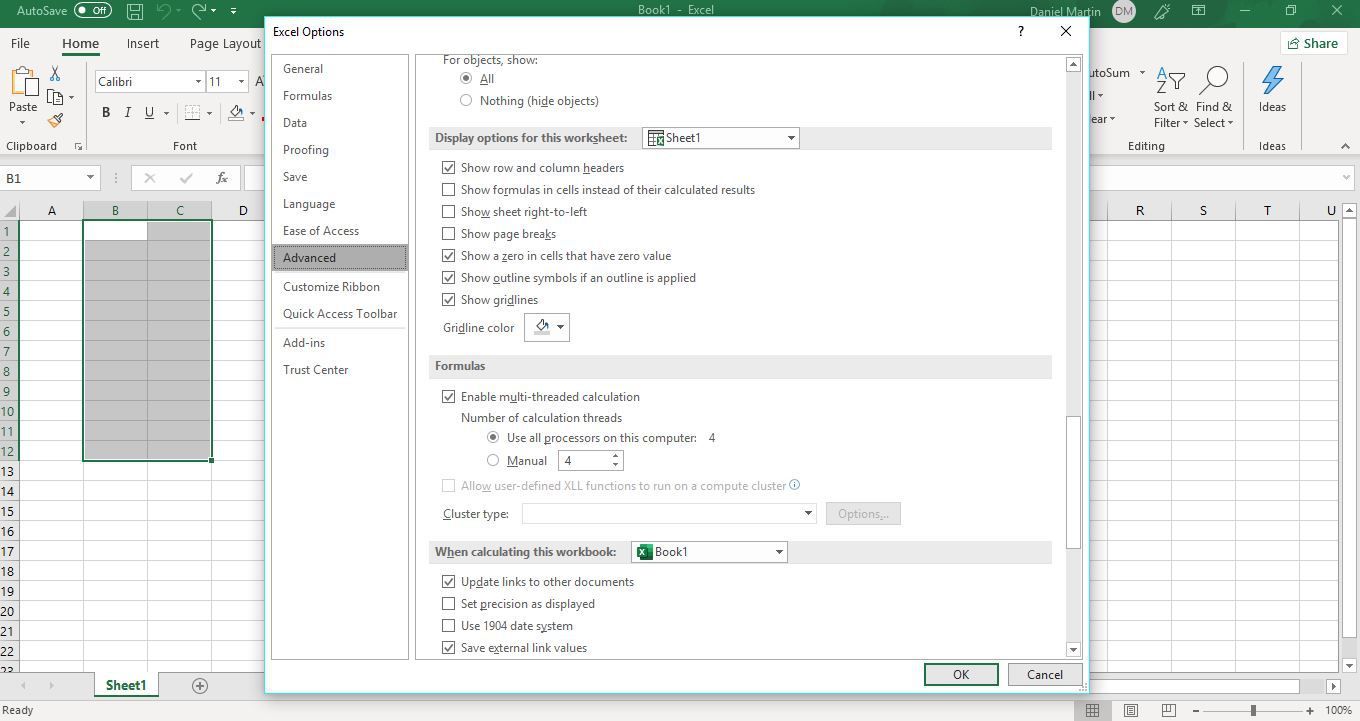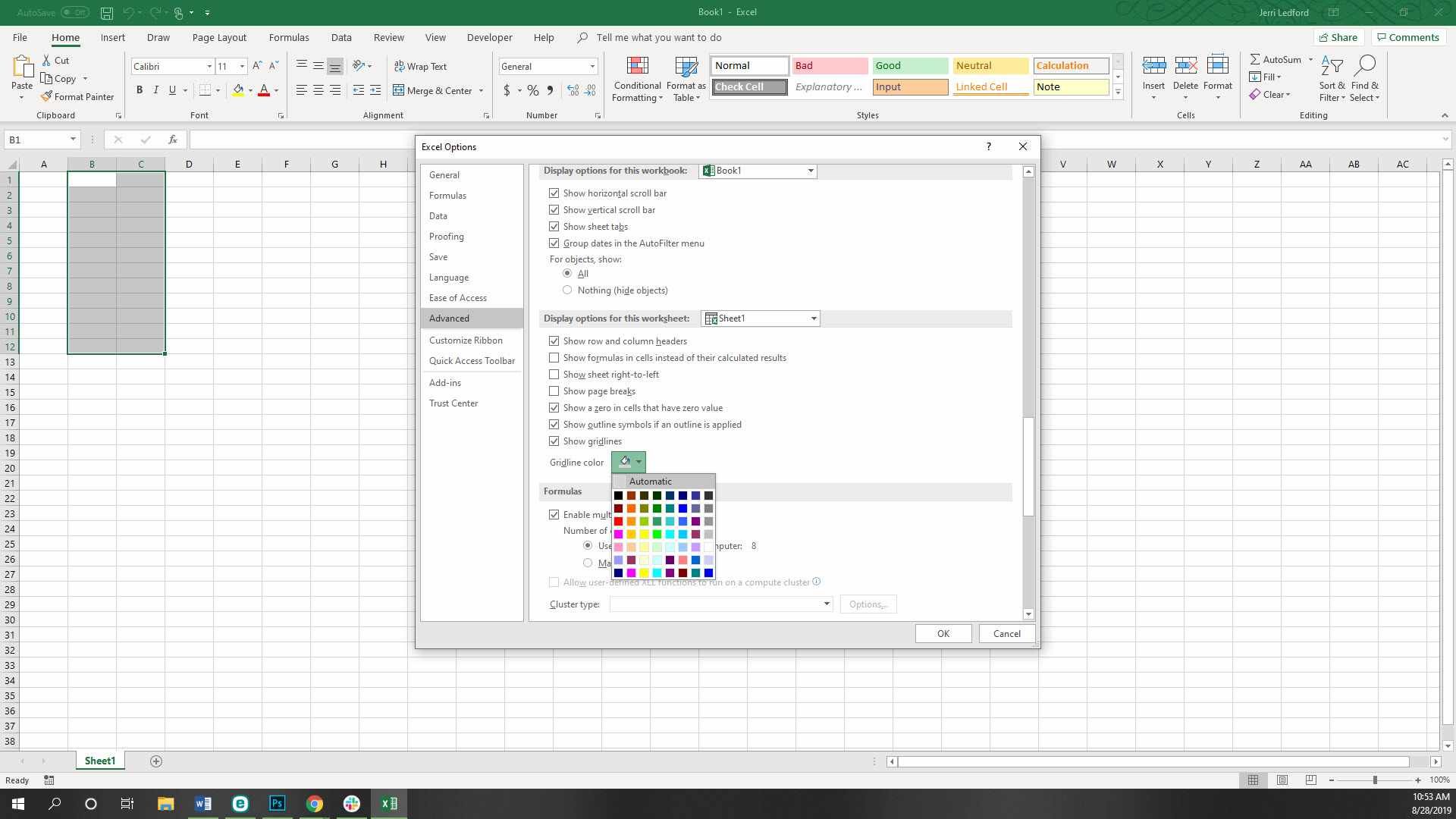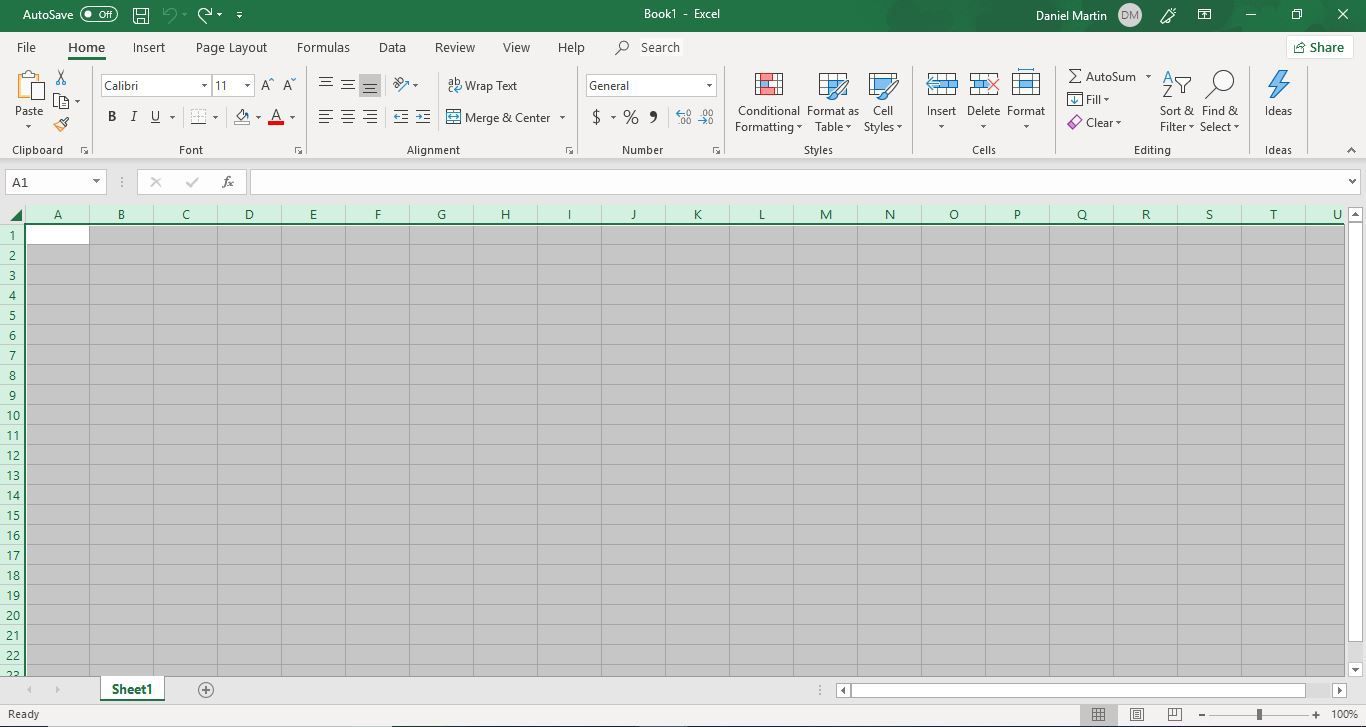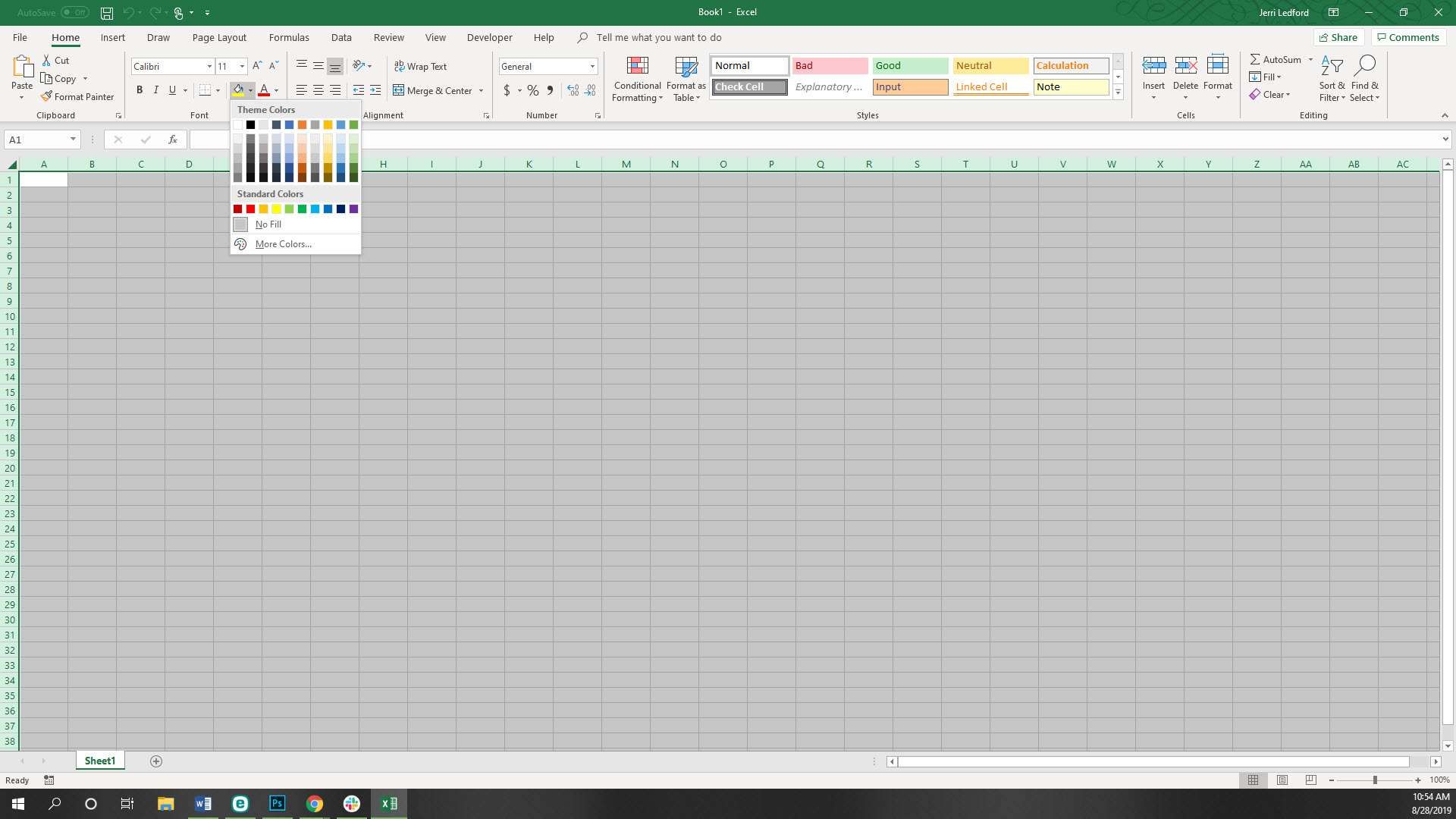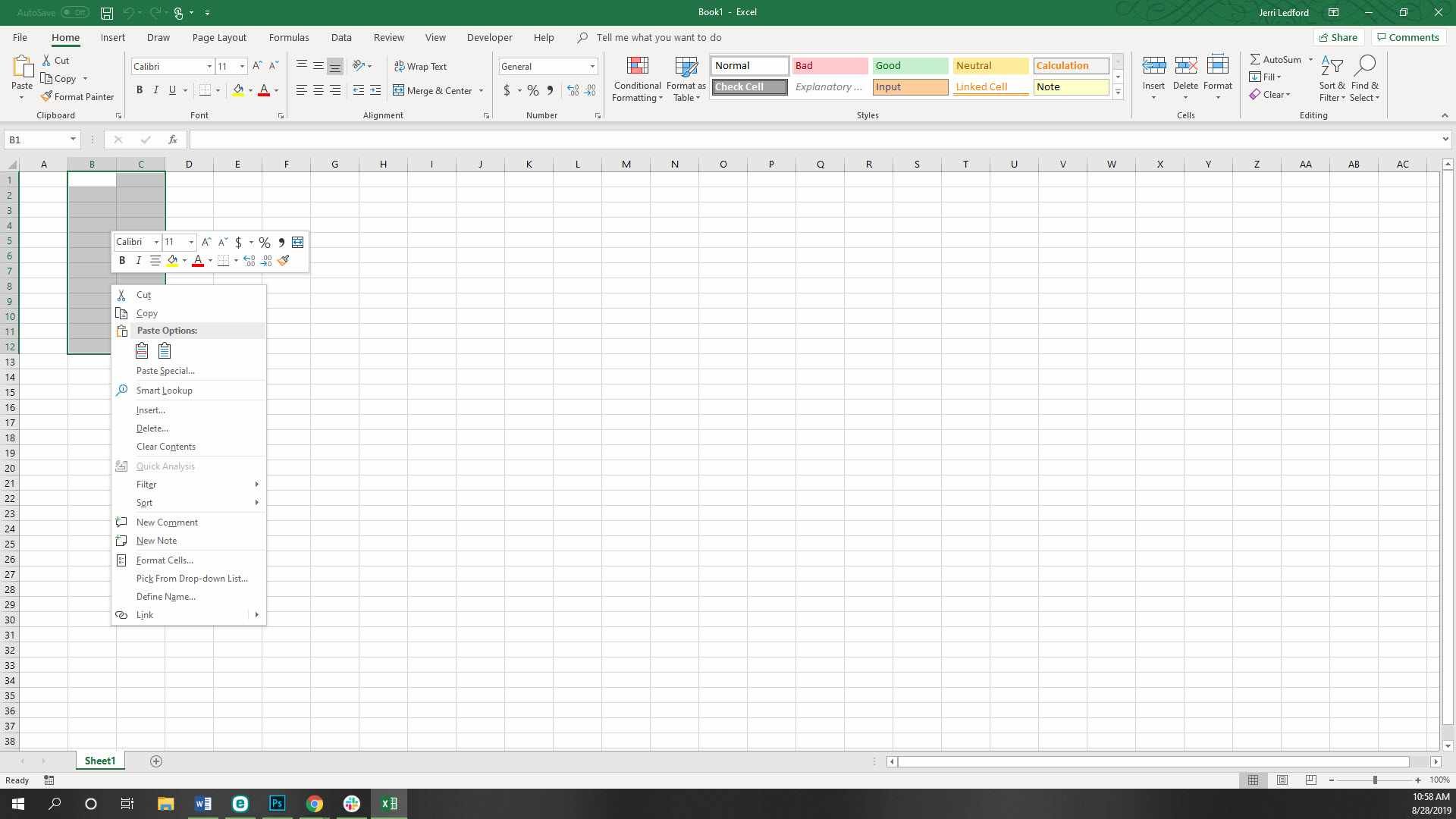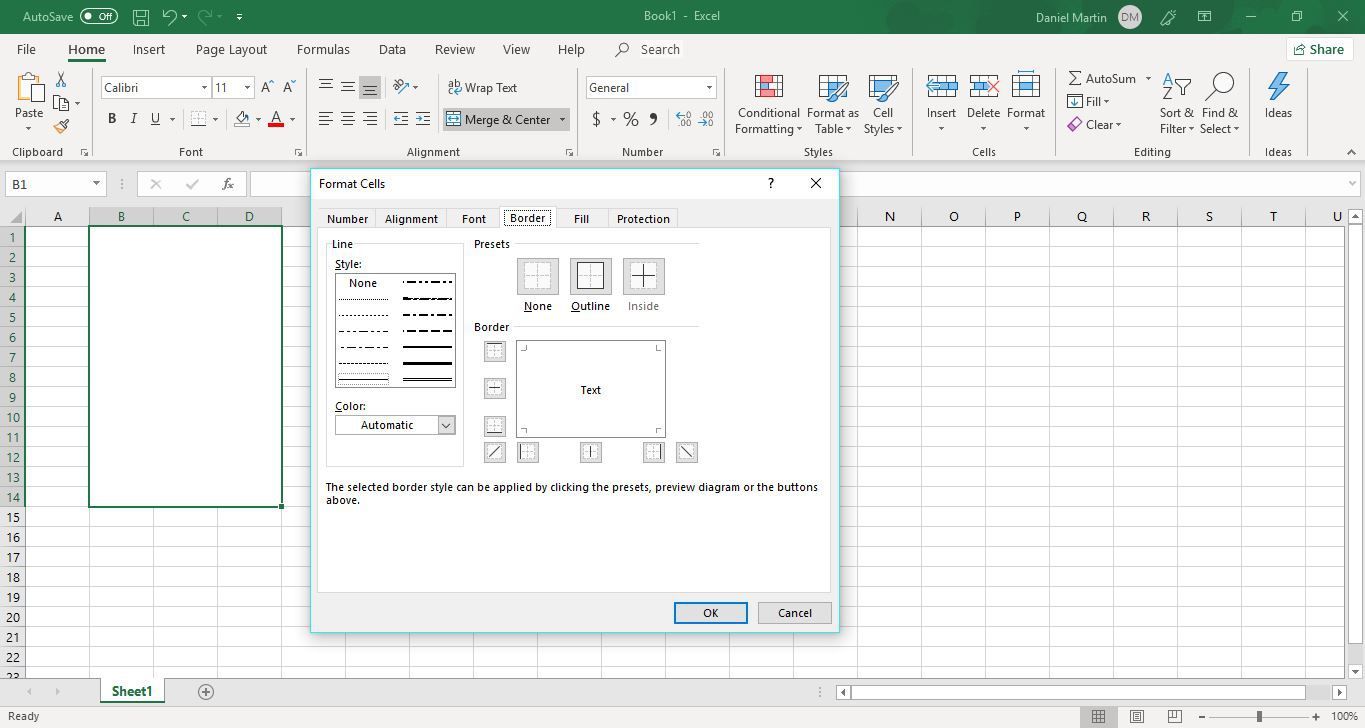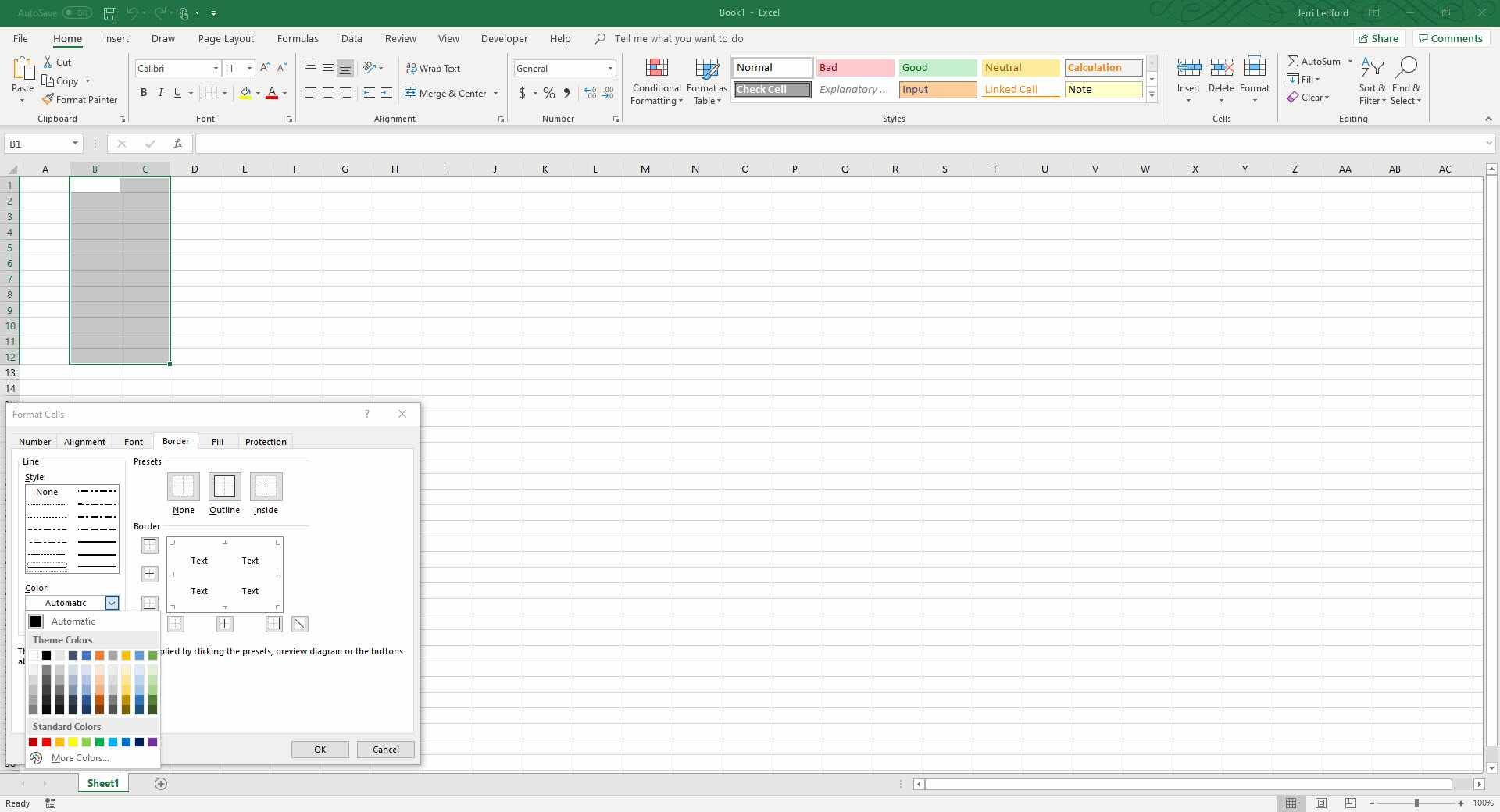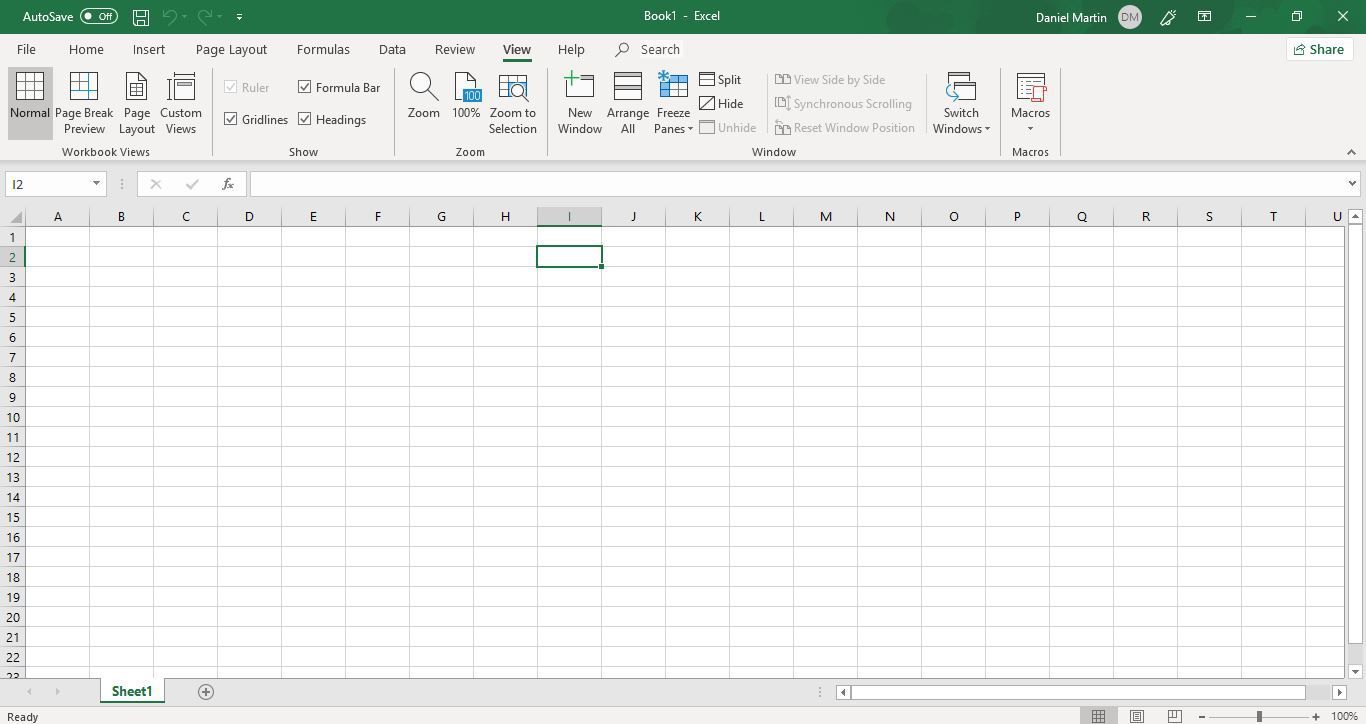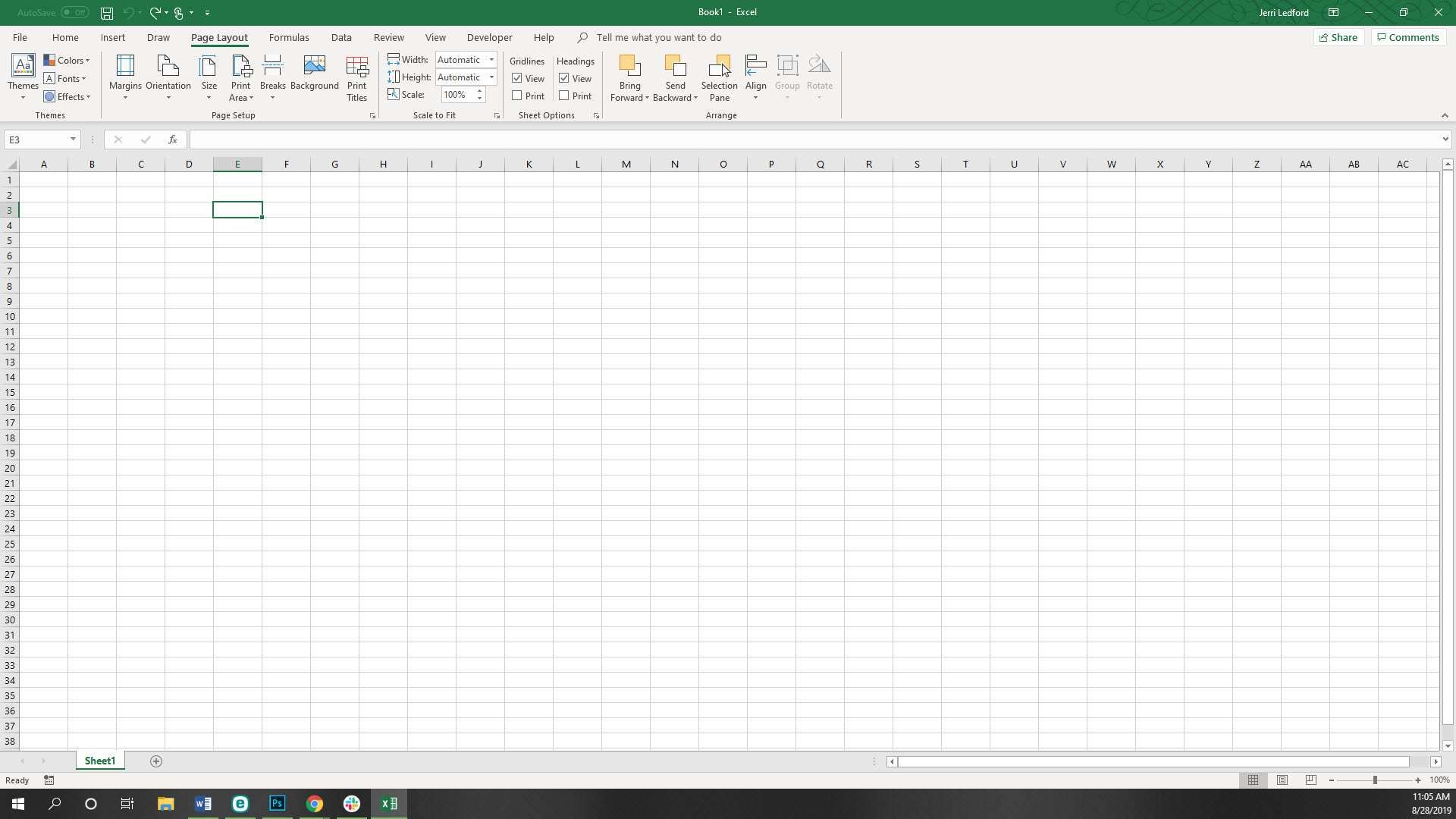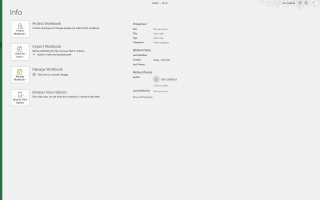Содержание
При создании электронной таблицы Microsoft Excel задумывались ли вы когда-нибудь, как называются эти крошечные вертикальные и горизонтальные линии? Они называются линиями сетки, и эти линии составляют таблицы и ячейки. Они составляют неотъемлемую часть основных функций Excel, позволяя вам организовать ваши данные в столбцы и строки. Линии сетки также избавляют вас от необходимости создавать границы ячеек, чтобы ваши данные легко читались. Вот почему полезно знать, как добавлять или удалять линии сетки Excel.
Что такое Gridlines и как они работают?
Большинство таблиц Excel поставляются с линиями сетки, видимыми в качестве настройки по умолчанию. Однако вы можете получить электронную таблицу от коллеги или друга, где линии сетки не видны. Вы также можете решить, что ваши данные могут выглядеть лучше, если другие пользователи не увидят линии сетки. В любом случае, добавление или удаление линий сетки является простым и не займет много времени.
Несколько различных методов позволят вам показать или скрыть линии сетки в Excel 2019, Office 365 и Excel 2016. К ним относятся изменение цвета самих линий сетки, изменение цвета заливки листа, скрытие линий сетки в определенных таблицах и ячейках, и показать или скрыть линии сетки для всей таблицы.
Изменить цвет линий сетки Excel для всей таблицы
Независимо от того, хотите ли вы, чтобы линии сетки были более заметными, или вы хотите убрать их из вида, вы можете легко изменить цвет линии сетки по умолчанию.
Цвет линий сетки по умолчанию на листах — светло-серый, но вы можете изменить цвет на белый, чтобы удалить линии сетки. Если вы хотите сделать их снова видимыми, просто вернитесь в меню и выберите новый цвет.
На листе, для которого вы хотите изменить цвета линии сетки, перейдите к файл > Параметры.

Выбрать Расширенные настройки.

Под Параметры отображения для этого листа группа, используйте Цвет сетки выпадающее меню, чтобы выбрать нужный цвет.

После выбора нужного цвета пользователи Excel 2016 должны выбрать Хорошо подтвердить свой выбор.
Изменить цвет заливки для удаления линий сетки Excel
Нажмите Выбрать все в левом верхнем углу или нажмите Ctrl + A, выбрать весь лист.

Из Главная выберите вкладку Цвет заливки, затем выберите белый вариант. Все линии сетки будут скрыты от глаз.

В Microsoft Excel меню Цвет заливки представлено значком заливки.
Если вы хотите вернуть линии сетки, выберите весь лист и выберите Не заполнять из меню Цвет заливки, чтобы удалить заливку и снова сделать линии сетки видимыми.

Как скрыть линии сетки для определенных столбцов и строк
Могут быть случаи, когда вы хотите удалить только определенный участок линий сетки, чтобы обеспечить визуальный акцент для тех, кто его просматривает.
Выберите группу ячеек, в которой вы хотите удалить линии сетки.
Щелкните правой кнопкой мыши выделенные ячейки и выберите Формат ячеек. Вы также можете нажать CTRL + 1 чтобы попасть в меню.

в Формат ячеек диалоговое окно, выберите бордюр Вкладка.

Выбрать белый из раскрывающегося меню Цвет, затем выберите за пределами а также внутри в Пресеты группа.

Выбрать Хорошо чтобы подтвердить свой выбор.
Как включить и отключить Gridlines для всей таблицы
Время от времени вы можете получить электронную таблицу от друга или коллеги, у которой были удалены линии сетки или сделаны невидимыми. Существует два варианта быстрого и простого восстановления линий сетки для всей электронной таблицы.
Откройте электронную таблицу с удаленными линиями сетки.
Если вам нужно выбрать более одного листа, удерживайте Ctrl выберите соответствующие листы внизу рабочей книги.
Выберите Посмотреть вкладку, затем выберите Линия сетки коробка для восстановления всех линий сетки.

Кроме того, вы можете выбрать Макет страницы, затем в настройках Gridlines выберите Посмотреть.